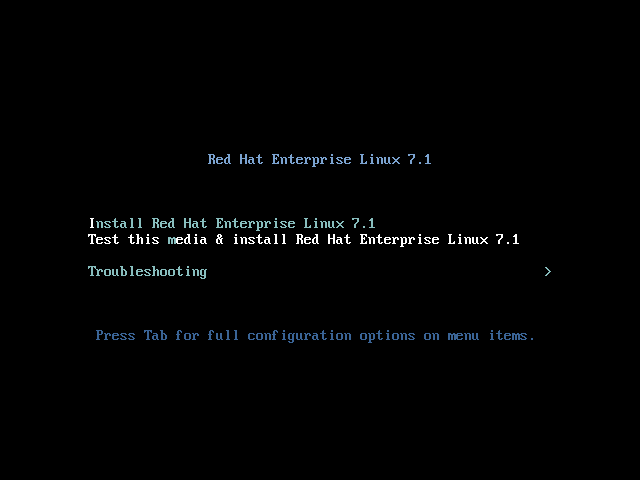3. ブートメニューのカスタマイズ
本セクションでは、ブートメニュー のカスタマイズに必要な情報を提供しています。通常、このメニューでは、Install Red Hat Enterprise Linux、Boot from local drive、Rescue an installed system などのオプションを選択できます。これらのオプションはカスタマイズ可能で、新たなオプションを追加したり、(色や背景などの) 視覚スタイルを変更できます。
インストールメディアには 2 つのブートローダーがあります。ISOLINUX ブートローダーは BIOS ファームウェアのシステムで使用され、GRUB2 ブートローダーは UEFI ファームウェアが搭載されているシステムで使用されます。いずれも、Red Hat が提供する AMD64 システムおよび Intel 64 システム用のイメージすべてに存在します。
ブートメニューオプションのカスタマイズは、特に Kickstart で便利なものです。インストールを開始する前に、キックスタートファイルをインストーラーに提供する必要があります。通常、これは既存の起動オプションを手動で編集し、
inst.ks= 起動オプションを追加して実行できます。メディア上のブートローダー設定ファイルを編集する場合は、このオプションを事前に設定されたエントリーのいずれかに追加できます。
ブートローダーのカスタマイズを開始する前に、以下に従ってください。手順1「ISO イメージの抽出」変更する ISO イメージを作業ディレクトリーに解凍します。変更が完了したら、次の手順に従います。手順3「ISO イメージの作成」新しい起動可能な ISO イメージを作成します。
3.1. BIOS ファームウェアのシステム
リンクのコピーリンクがクリップボードにコピーされました!
BIOS ファームウェアのシステムでは、ISOLINUX ブートローダーが使用されます。
図1 ISOLINUX ブートメニュー
ブートメディア上の
isolinux/isolinux.cfg 設定ファイルには、カラースキームとメニュー構造 (エントリーおよびサブメニュー) を設定するディレクティブが含まれています。
設定ファイルでは、Red Hat Enterprise Linux のデフォルトメニューエントリーである Test this media & Install Red Hat Enterprise Linux 7 は、以下のブロックで定義されます。
label check menu label Test this ^media & install Red Hat Enterprise Linux 7.1 menu default kernel vmlinuz append initrd=initrd.img inst.stage2=hd:LABEL=RHEL-7.1\x20x86_64 rd.live.check quiet
label check
menu label Test this ^media & install Red Hat Enterprise Linux 7.1
menu default
kernel vmlinuz
append initrd=initrd.img inst.stage2=hd:LABEL=RHEL-7.1\x20x86_64 rd.live.check quiet
上記の例で注目すべきオプションは以下の通りです。
menu label: メニューでエントリーの名前を指定します。^文字は、キーボードショートカット (m キー) を決定します。menu default- このオプションがデフォルトで選択されるようにします。ただし、これはリスト内の最初のオプションではありません。kernel: インストーラーカーネルを読み込みます。多くの場合、変更は不要です。append: 追加のカーネルオプションが含まれます。initrd=オプションおよびinst.stage2オプションは必須です。他のオプションを追加することもできます。Anaconda に固有する使用可能なオプションについては、『Red Hat Enterprise Linux 7 インストールガイド』 に記載されています。主なオプションはinst.ks=で、キックスタートファイルの場所を指定できます。つまり、起動 ISO イメージ上に Kickstart ファイルを配置して、このオプションによりこれを使用できます。たとえば、kickstart.ksというファイルをイメージのルートディレクトリーに配置し、inst.ks=hd:LABEL=RHEL-7.1\x20x86_64:/kickstart.ksを使用します。また、dracutオプションを使用することもできます。詳細は、man ページのdracut.cmdline(7)を参照してください。重要上記のinst.stage2=hd:LABEL=RHEL-7.1\x20x86_64オプションにあるように、特定のドライブを参照するディスクラベルを使用する場合は、すべての空白を\x20に置き換えます。
メニューエントリー定義の一部ではない他の重要なオプションには以下のものがあります。
timeout: デフォルトのメニューエントリーが自動的に使用されるまでのブートメニューの表示時間を指定します。デフォルト値は600で、メニューは 60 秒間表示されます。この値を0に設定すると、タイムアウトは完全に無効となります。注記ヘッドレスインストールを実行する場合は、この値を1のような低いものにすると、デフォルトの 60 秒間のタイムアウトを待機する必要がなくなります。menu beginおよびmenu end: サブメニュー ブロックの開始と終了を決定するため、トラブルシューティングや サブメニューでのグループ化などのオプションを追加できます。これにより、サブメニューにトラブルシュートなどのオプションを追加したり、それらをグループ化することができます。オプションが 2 つのシンプルなサブメニューの例 (1 つは続行する、もう 1 つはメインメニューに戻る) は以下のようになります。menu begin ^Troubleshooting menu title Troubleshooting label rescue menu label ^Rescue a Red Hat Enterprise Linux system kernel vmlinuz append initrd=initrd.img inst.stage2=hd:LABEL=RHEL-7.1\x20x86_64 rescue quiet menu separator label returntomain menu label Return to ^main menu menu exit menu end
menu begin ^Troubleshooting menu title Troubleshooting label rescue menu label ^Rescue a Red Hat Enterprise Linux system kernel vmlinuz append initrd=initrd.img inst.stage2=hd:LABEL=RHEL-7.1\x20x86_64 rescue quiet menu separator label returntomain menu label Return to ^main menu menu exit menu endCopy to Clipboard Copied! Toggle word wrap Toggle overflow 上記の例で分かるように、サブメニューエントリーの定義は通常のメニューエントリーと同様のものですが、menu beginとmenu endステートメント間でグループ化されます。2 つ目のオプションのmenu exit行はサブメニューを終了し、メインメニューに戻ります。menu background: メニュー背景です。単色 (以下のmenu clorの色を参照)、または PNG、PNG、または LSS16 形式のイメージのいずれかになります。イメージを使用する場合は、set resolutionステートメントを使用して、その位置がセットされた解決に対応していることを確認してください。デフォルトの機能は 640x480 です。menu color: メニュー要素の色を指定します。完全なフォーマットは以下のとおりです。menu color element ansi foreground background shadow
menu color element ansi foreground background shadowCopy to Clipboard Copied! Toggle word wrap Toggle overflow このコマンドの重要な部分は、element (色を適用する要素を指定) と foreground および background (実際の色を指定) になります。色は 16 進形式で#AARRGGBB表記で示されます。最初の 2 桁 (AA) で不透明度を指定します (00が完全な透明度、ffが完全な不透明度)。利用可能な要素、ANSI 値、シャドウ設定、その他の視覚に関するカスタマイズオプションは、Syslinux Wiki を参照してください。menu help textfile: メニューエントリーを作成します。このエントリーを選択すると、ヘルプテキストファイルが表示されます。
ISOLINUX 設定ファイルの完全なオプション一覧は、Syslinux Wiki を参照してください。